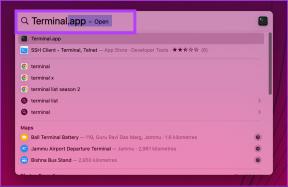ტოპ 7 გზა Android-ზე Google Fit App-ის ნაბიჯების გადასაჭრელად, რომლებიც არ აკონტროლებენ
Miscellanea / / June 23, 2023
Google Fit არის შესანიშნავი აპი Android-ზე თქვენი ჯანმრთელობის მიზნების დასაკვირვებლად და სირბილის, ფეხით და ველოსიპედით სიარულის თვალყურის დევნებისთვის. საუკეთესო ნაწილი ის არის, რომ ამ ყველაფრის გაკეთება შეგიძლიათ ა ჭკვიანი საათი ან ფიტნეს ტრეკერითქვენი ტელეფონის სენსორების წყალობით. თუმცა, ეს არ ნიშნავს რომ ის უნაკლოა. ზოგჯერ Google Fit აპმა შეიძლება გაგიცრუოთ იმედი, როდესაც ის ვერ აკონტროლებს თქვენს ნაბიჯებს Android-ზე.

შესაბამისი ნებართვების ნაკლებობა, არასწორად კონფიგურირებული პარამეტრები და დაზიანებული ქეში მონაცემები მხოლოდ რამდენიმე მიზეზია, რის გამოც Google Fit-მა შესაძლოა ვერ დათვალოს თქვენი ნაბიჯები Android-ზე. ქვემოთ, ჩვენ ვიზიარებთ ყველა შესაძლო გადაწყვეტას პრობლემის სამუდამოდ მოსაგვარებლად. ასე რომ, დავიწყოთ.
1. აქტივობის თვალთვალის ჩართვა
Google Fit აპი გაძლევთ საშუალებას ჩართოთ ან გამორთოთ ნაბიჯების თვალის დევნების ფუნქცია მისი აპს-შიდა პარამეტრების მენიუდან. თუ თქვენ უნებურად გამორთეთ ეს ფუნქცია თქვენს ტელეფონზე, Google Fit არ აკონტროლებს თქვენს ნაბიჯებს. აი, როგორ უნდა ჩართოთ იგი.
Ნაბიჯი 1: გახსენით Google Fit აპი თქვენს ტელეფონზე.
ნაბიჯი 2: გადადით პროფილის ჩანართზე და შეეხეთ გადაცემის ფორმის ხატულას ზედა ნაწილში.

ნაბიჯი 3: გადადით ქვემოთ, რათა ჩართოთ გადამრთველი „თქვენი აქტივობების თვალყურის დევნების“ გვერდით. თუ ის უკვე ჩართულია, სცადეთ მისი გამორთვა და ჩართვა.

2. მიეცით უფლება Google Fit-ს თვალყური ადევნოს თქვენს ფიზიკურ აქტივობას
„თქვენი აქტივობის თვალის დევნება“ ოფციის ჩართვა შეიძლება დიდად არ დაგვეხმაროს, თუ Google Fit აპს არ აქვს საჭირო ნებართვა თქვენი ფიზიკური აქტივობის თვალყურის დევნებისთვის. ეს ნებართვა საშუალებას აძლევს აპებს გამოიყენონ თქვენი მოწყობილობის ჩაშენებული სენსორები, როგორიცაა აქსელერომეტრი და გიროსკოპი, რათა ზუსტად აკონტროლონ თქვენი ნაბიჯები.
Google Fit აპისთვის ფიზიკური აქტივობის ნებართვის გასააქტიურებლად, გამოიყენეთ ეს ნაბიჯები:
Ნაბიჯი 1: დიდხანს დააჭირეთ Google Fit აპის ხატულას და შეეხეთ „i“ ხატულას მენიუდან, რომელიც გამოჩნდება.

ნაბიჯი 2: გადადით ნებართვებზე.

ნაბიჯი 3: შეეხეთ ფიზიკურ აქტივობას და აირჩიეთ ნებადართული შემდეგი მენიუდან.

3. ნება მიეცით Google Fit-ს ფონზე გაშვება
Android-ზე შეგიძლიათ თავიდან აიცილოთ აპების გაშვება ფონზე ბატარეის შეზღუდვის დაწესებით. მიუხედავად იმისა, რომ ეს ხდება გააუმჯობესეთ თქვენი Android-ის ბატარეის ხანგრძლივობა, ამან შეიძლება გამოიწვიოს გარკვეული ფუნქციების შეწყვეტა, როგორიცაა Google Fit-ის ნაბიჯების მრიცხველი. ამის თავიდან ასაცილებლად, თქვენ უნდა დარწმუნდეთ, რომ Google Fit-ს დაშვებული აქვს თქვენს Android-ზე ფონზე მუშაობა.
Ნაბიჯი 1: დიდხანს დააჭირეთ Google Fit აპის ხატულას და შეეხეთ ინფორმაციის ხატულას მიღებული მენიუდან.

ნაბიჯი 2: შეეხეთ ბატარეას და აირჩიეთ შეუზღუდავი შემდეგი მენიუდან.

4. გამოდით და შედით უკან
თქვენს Google ანგარიშთან ავთენტიფიკაციის პრობლემებმა ზოგჯერ შეიძლება ხელი შეუშალოს Google Fit აპს Android-ზე თქვენი ნაბიჯების რაოდენობის ჩვენების ან სინქრონიზაციისგან. გასვლა და შემდეგ Google Fit აპში დაბრუნება ეფექტური გზაა ამგვარი პრობლემების მოსაგვარებლად. აქ არის იგივე ნაბიჯები.
Ნაბიჯი 1: გახსენით Google Fit აპი თქვენს ტელეფონზე. შეეხეთ პროფილის ხატულას ზედა მარჯვენა კუთხეში და აირჩიეთ "გასვლა Fit" ოფცია.

ნაბიჯი 2: შედით ხელახლა თქვენი Google ანგარიშით და შემდეგ ნახეთ, მოაგვარებს თუ არა პრობლემას.

5. გამორთეთ ან წაშალეთ სხვა Step Counter აპლიკაციები
არის თუ არა რამდენიმე ჯანმრთელობის აპი დაინსტალირებული თქვენს Android-ზე? თუ ასეა, Google Fit-მა შესაძლოა ვერ აკონტროლოს თქვენი ნაბიჯები აპების კონფლიქტების გამო. შეგიძლიათ წაშალოთ ნებისმიერი სხვა ჯანმრთელობისა თუ ფიტნეს აპი თქვენი ტელეფონიდან და ნახოთ ეს დაგეხმარებათ.
აღსანიშნავია, რომ ტელეფონმა შეიძლება არ მოგცეთ აპლიკაციის დეინსტალაციის უფლება, თუ ის მოწოდებულია მწარმოებლის ან ოპერატორის მიერ. ამ შემთხვევაში მოგიწევთ გამორთეთ აპლიკაცია თქვენს Android ტელეფონზე.
6. აპლიკაციის ქეშის გასუფთავება
დაზიანებული ან მიუწვდომელი ქეშის მონაცემებმა ასევე შეიძლება გამოიწვიოს Google Fit აპის გაუმართაობა თქვენს ტელეფონზე. სცადეთ Google Fit აპის არსებული ქეშის გასუფთავება, რათა ნახოთ, აღადგენს თუ არა ეს ნორმალურობას.
Ნაბიჯი 1: დიდხანს დააჭირეთ Google Fit აპის ხატულას და შეეხეთ ინფორმაციის ხატულას მენიუდან, რომელიც გამოჩნდება.

ნაბიჯი 2: გადადით საცავში და შეეხეთ ქეშის გასუფთავების ვარიანტს.
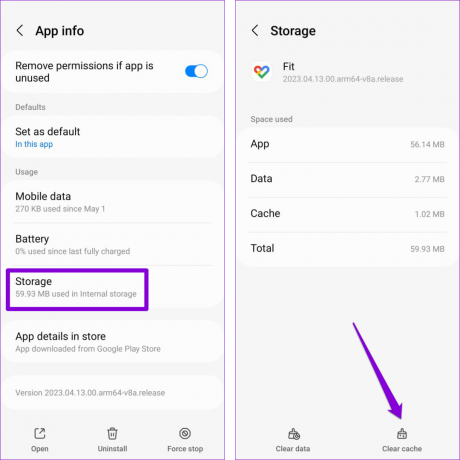
გადატვირთეთ Google Fit აპი და შეამოწმეთ პრობლემა ისევ აქ არის.
7. განაახლეთ აპლიკაცია
და ბოლოს, თუ ზემოაღნიშნული გადაწყვეტილებებიდან არცერთი არ დაგვეხმარება, Google Fit აპი თქვენს ტელეფონზე, სავარაუდოდ, ავარიულია. თუ ეს ასეა, Google-ს არ უნდა დასჭირდეს დრო, რომ გამოაქვეყნოს შესწორება შემდეგ განახლებაში. შეგიძლიათ ეწვიოთ Play Store-ს შეამოწმეთ არის თუ არა აპის უფრო ახალი ვერსია.
Google Fit Android-ისთვის
ნაბიჯებიდან წარმატებამდე
თქვენი ნაბიჯების ყოველდღიური თვალყურის დევნება Google Fit აპით არის ეფექტური გზა თქვენი ფიზიკური აქტივობის მონიტორინგისთვის. ვიმედოვნებთ, რომ ერთ-ერთი ზემოაღნიშნული რჩევა დაგეხმარებათ პრობლემის მოგვარებაში და Google Fit აპი ახლა თვალს ადევნებს თქვენს ნაბიჯებს Android-ზე.
ბოლოს განახლდა 2023 წლის 29 მაისს
ზემოთ მოყვანილი სტატია შეიძლება შეიცავდეს შვილობილი ბმულებს, რომლებიც დაგეხმარებათ Guiding Tech-ის მხარდაჭერაში. თუმცა, ეს არ იმოქმედებს ჩვენს სარედაქციო მთლიანობაზე. შინაარსი რჩება მიუკერძოებელი და ავთენტური.

Დაწერილია
პანკილი პროფესიით სამოქალაქო ინჟინერია, რომელმაც დაიწყო მოგზაურობა, როგორც მწერალი EOTO.tech-ში. ის ახლახან შეუერთდა Guiding Tech-ს, როგორც თავისუფალი მწერალი, რათა გაშუქებულიყო როგორ-to-to-ები, განმარტებები, ყიდვის სახელმძღვანელო, რჩევები და ხრიკები Android-ისთვის, iOS-ისთვის, Windows-ისთვის და ვებ-ისთვის.